Διαγραφή
Η μεταβολή Διαγραφή χρησιμοποιείται όταν κάποιος φοιτητής που είχε κάνει εγγραφή στο τμήμα, δεν φοιτά πλέον σε αυτό και διαγράφεται. Για να ορίσετε την κατάσταση του φοιτητή ως διαγραφέντα:
1. ΑναζητήστεΑναζήτηση τον φοιτητή βάσει των κριτηρίων αναζήτησηςΑπλά_κριτήρια_αναζήτησης.
2. Ανοίξτε την καρτέλα φοιτητήΚαρτέλα_φοιτητή και επιλέξτε Μεταβολές.
3. Επιλέξτε από τη γραμμή εργαλείων Νέα μεταβολή > Διαγραφή (εναλλακτικά από το μενού Μεταβολές > Δημιουργία > Διαγραφής).
4. Ορίστε τα πεδία (βλ. Συνέχεια παραγράφου) της διαγραφής.
5. Αποθηκεύστε τις αλλαγές στη καρτέλα του φοιτητή επιλέγοντας από την γραμμή εργαλείων Αποθήκευση (εναλλακτικά από το μενού Αρχείο > Αποθήκευση).
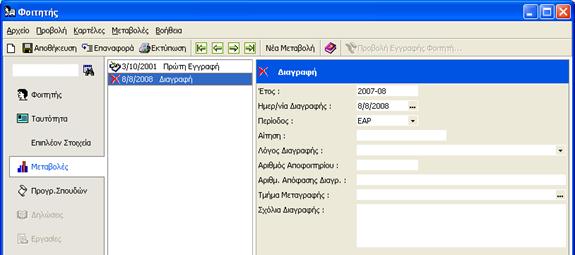
27. Συμβουλή: Εάν για οποιονδήποτε λόγο επιθυμείτε να αναιρέσετε την αλλαγή πριν πατήσετε αποθήκευση, μπορείτε να πατήσετε το κουμπί Επαναφορά στη γραμμή εργαλείων, ώστε να επανέλθουν τα στοιχεία του φοιτητή σύμφωνα με τα τελευταία που είχατε αποθηκεύσει.
Τα πεδία για τη μεταβολή διαγραφή είναι τα εξής:
Έτος: Το ακαδημαϊκό έτος διαγραφής του φοιτητή.
Ημερ/νία Διαγραφής:
Πατώντας το κουμπί  ,
επιλέξτε την ημερομηνία διαγραφής του φοιτητή.
,
επιλέξτε την ημερομηνία διαγραφής του φοιτητή.
Περίοδος: Επιλέξτε την ακαδημαϊκή περίοδο διαγραφής του φοιτητή (ΧΕΙΜ, ΕΑΡ).
28. Σημείωση: Τα πεδία Έτος, Περίοδος Διαγραφής σε σχέση με τα αντίστοιχα πεδία πρώτης εγγραφής προσδιορίζουν το εξάμηνο διαγραφής που θα υπολογίσει αυτόματα το σύστημα. Το στοιχείο αυτό είναι ιδιαίτερα χρήσιμο στην εξαγωγή στατιστικών για διαγραφέντες φοιτητές.
Αίτηση: Συμπληρώστε τον αριθμό πρωτοκόλλου της αίτησης διαγραφής του φοιτητή (συμπληρώνεται μόνο αν υπάρχει αίτηση φοιτητή για διαγραφή).
Λόγος Διαγραφής: Μπορείτε να ορίσετε ελεύθερα το λόγο διαγραφής ή να επιλέξετε μία τιμή από τη λίστα με τους διαθέσιμους λόγους διαγραφής. Οι διαθέσιμοι λόγοι διαγραφής καθορίζονται από τις παραμέτρουςΠαράμετροι_Συστήματος του συστήματος.
Αριθμός Αποφοιτηρίου: Συμπληρώστε τον αριθμό αποφοιτηρίου της αίτησης διαγραφής του φοιτητή.
Αριθ. Απόφασης Διαγρ.: Συμπληρώστε τον αριθμό απόφασης διαγραφής του τμήματος.
Τμήμα Μεταγραφής: Αν πρόκειται για μετεγγραφή, ορίστε το τμήμα στο οποίο μετεγγράφεται ο φοιτητής.
Σχόλια διαγραφής: Διαθέσιμο πεδίο για την εισαγωγή επιπλέον σχολίων διαγραφής.
Παράδειγμα ορισμού φοιτητή ως διαγραφέντα.
Έστω ότι θέλουμε να διαγράψουμε τον ενεργό φοιτητή με Α.Μ. 1500 το χειμερινό εξάμηνο του ακαδημαϊκού έτους 2007-08, κατόπιν αίτησής του γιατί πήρε μετεγγραφή σε άλλο ίδρυμα. Ακολουθήστε τα εξής βήματα:
1. Από τις ομάδες λιστών επιλέγουμε τη λίστα Ενεργοί ώστε να βρούμε τον φοιτητή που θέλουμε, και αναζητούμε το φοιτητή χρησιμοποιώντας το κριτήριο ΑΜ=1500
2. Ανοίγουμε την καρτέλα φοιτητήΚαρτέλα_φοιτητή και επιλέγουμε Μεταβολές.
3. Επιλέγουμε από τη γραμμή εργαλείων Νέα μεταβολή > Διαγραφή (εναλλακτικά από το μενού Μεταβολές > Δημιουργία > Διαγραφής).
4. Ορίζουμε τα πεδία της μεταβολής:
Έτος: 2007
Ημερ/νία Διαγραφής:
Πατώντας το κουμπί  ,
επιλέγουμε την ημερομηνία διαγραφής του φοιτητή.
,
επιλέγουμε την ημερομηνία διαγραφής του φοιτητή.
Περίοδος: ΧΕΙΜ
Αίτηση: Συμπληρώστε τον αριθμό πρωτοκόλλου της αίτησης διαγραφής του φοιτητή.
Λόγος Διαγραφής: Μετεγγραφή
Αριθμός Αποφοιτηρίου: Συμπληρώστε τον αριθμό αποφοιτηρίου της αίτησης διαγραφής του φοιτητή.
Αριθ. Απόφασης Διαγρ.: Συμπληρώστε τον αριθμό απόφασης διαγραφής του τμήματος.
Τμήμα Μεταγραφής: Επιλέξτε το τμήμα στο οποίο μεταφέρεται ο φοιτητής.
Σχόλια διαγραφής: Εισάγουμε σχόλια σχετικά με τη διαγραφή.
Παράδειγμα ακύρωσης διαγραφής (επαναφορά φοιτητή ως Ενεργό)
Σε περίπτωση που έχετε διαγράψει κάποιο φοιτητή και για κάποιο λόγο θέλετε να ακυρώσετε τη διαγραφή του, ακολουθήστε τα παρακάτω βήματα:
5. ΑναζητήστεΑναζήτηση τον φοιτητή βάσει των κριτηρίων αναζήτησης στη λίστα Διαγραφέντες.
6. Επιλέξτε το φοιτητή και ανοίξτε την καρτέλα του.
7. Μεταβείτε στην ενότητα Μεταβολές και επιλέξτε τη μεταβολή Διαγραφή.
8. Επιλέξτε το μενού Μεταβολές>Διαγραφή Μεταβολής.
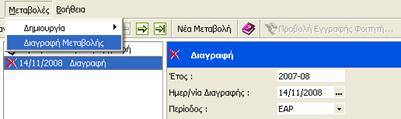
Γενικά η διαδικασία της ακύρωσης μιας μεταβολής περιγράφεται στην επόμενη παράγραφο.